
- •Занятие 1. Программа Excel - знакомство. Книга и лист Excel
- •Ограничения версии Excel 2007и Excel 2010
- •Ввод данных в ячейки Excel
- •Числовые значения
- •По умолчанию текст выравнивается по левому краю, в то время как числа - по правому. Изменение значений в ячейке
- •Скрытие листов
- •Защита листа
- •Форматирование чисел и текста в Excel
- •Создание новых форматов
- •Выравнивание содержимого ячеек Excel
- •Изменение шрифта текста в Excel
- •Занятие 2. Формат ячейки (продолжение). Ввод формул в Excel. Типы ссылок. Функции. Синтаксис функций Excel
- •Применение цвета и узоров
- •Готовые шаблоны книг.
- •Использование мыши при вводе и редактировании п еремещение и копирование с помощью мыши
- •Перетаскивание с использованием правой кнопки мыши
- •Задание 2
- •Заполнение рядов с помощью мыши
- •Использование правой кнопки мыши при перетаскивании маркера заполнения
- •Создание пользовательских списков
- •Функции. Синтаксис функций Excel
- •Синтаксис функций
- •Использование аргументов
- •Ошибки в вычислениях
- •Типы аргументов
- •Ввод функций в рабочем листе Excel
- •Не забудь дать числовой формат!
- •Занятие3. Ввод формул в Excel. Типы ссылок. Имя ячейки. Панель инструментов «Рисование». Типы ссылок
- •Занятие 4. Ссылки (продолжение). Имена ячеек и диапазонов.
- •Типы диаграмм, поддерживающие линии тренда
- •Занятие 6. Построение графиков
- •Занятие 7. Графики функций (продолжение). Решение уравнений методом подбора параметра.
- •Занятие 8. Решение задач на подбор параметра.
- •В наших расчётах мы не учитываем стоимость страховки, амортизации и т.П!!!
- •З анятие 8. Графики (продолжение). Нахождение точек пересечения графиков функций.
- •З адание 2. Определите свой биоэнергетический потенциал.
- •Задание 3. Нахождение точек пересечения графиков функций.
- •К ак включить Поиск решения в ms Excel 2010
- •Занятие 11. Функция если. Применение логических функций
- •Вложенная если.
- •Задание 6
- •Задание 1.
- •Задание 2.
- •Задание 3
- •Задание 4
- •Задание 2
- •Про эти значки – в следующем задании
- •Условное форматирование
- •Задание 3
- •Занятие 14. Работа с базами данных. Подведение итогов. Автофильтр. Расширенный фильтр. Правила организации и ведения баз данных (таблиц)
- •Задание 1. Сортировка данных.
- •Задание 2. Настраиваемая сортировка.
- •Задание 3. Подведение итогов
- •Задание 4. Подведение итогов. Самостоятельная работа.
- •Задание 5. Автофильтр
- •Преобразование диапазона ячеек в Таблицу
- •Задание 6. Преобразование диапазона в таблицу
- •Задание 7. Самостоятельная работа.
- •Расширенный фильтр.
- •З адание 8. Применение Расширенного фильтра
К ак включить Поиск решения в ms Excel 2010
рис. 136
После этого необходимо включить Поиск решения и нажать ОК:
 рис.
137
рис.
137
На ленте во вкладке Данные появится новая группа Анализ:

р ис. 138
Как включить Поиск решения в MS Excel 2007. Офис – Параметры - Надстройки:

 Рис. 139
Рис. 139
П оявится
диалоговое окно:
оявится
диалоговое окно:
рис. 140


Рис. 141
Итак, рассчитаем наши 4 точки экстремума функции.
Как и раньше, копируем строку, наиболее близкую к искомой точке, и вызываем диалоговое окно Поиск решения:

рис. 142

Р
Это – ЦЕЛЕВАЯ функция
ис. 143 Диалоговое окно команды Поиск решения
Чтобы Excel рассчитал именно первую точку, нам необходимо указать диапазон оси Х, на котором мы работаем. Нажимаем кнопку Добавить:

 рис.
144
рис.
144

 рис.
145
рис.
145
Нажимаем Найти решение:

 рис.
146
рис.
146
Получаем ответ:


 рис.
147
рис.
147
Рассчитайте оставшиеся точки:
рис. 148 Диалоговое окно Поиска решения для второй точки
Решение выглядит следующим образом:

рис. 149 Готовое решение
Задание 4
С помощью команды Поиск решения найти минимум функции, Рис. 150
y=x2-12x+5

Рис. 150 Решение для задания 3
Рассчитать производную и подтвердить правильность решения с помощью команды -Подбор параметра, Рис. 151


Рис. 151 Решение с помощью Подбора параметра
Занятие 11. Функция если. Применение логических функций
Логические выражения используются для записи условий, в которых сравниваются числа, функции, формулы, текстовые или логические значения. Любое логическое выражение должно содержать по крайней мере один оператор сравнения, который определяет отношение между элементами логического выражения. Ниже представлен список операторов сравнения Excel:
= Равно
> Больше
< Меньше
>= Больше или равно
<= Меньше или равно
<> Не равно
Р
 езультатом
логического выражения является логическое
значение ИСТИНА (1) или логическое
значение ЛОЖЬ (0).
езультатом
логического выражения является логическое
значение ИСТИНА (1) или логическое
значение ЛОЖЬ (0).
рис. 152

рис. 153
Задание 1.
Для начала используем функцию ЕСЛИ для работы с текстом. Создайте таблицу по образцу:

Рис. 154 Таблица для задания 4
Далее используйте функцию ЕСЛИ для получения следующего резюме: если цена тура меньше 500 $, то "Покупаю тур", иначе "Ремонтирую квартиру".

Рис. 155 Функция ЕСЛИ для работы с текстом
Н
 ажимаем
на ОК, проводим автозаполнение.
ажимаем
на ОК, проводим автозаполнение.
Получится так:
Рис. 156 Готовая таблица
З адание
2.
адание
2.
Построить следующую функцию:рис. 157
рис. 157
В ячейку В2 вводим функцию ЕСЛИ:
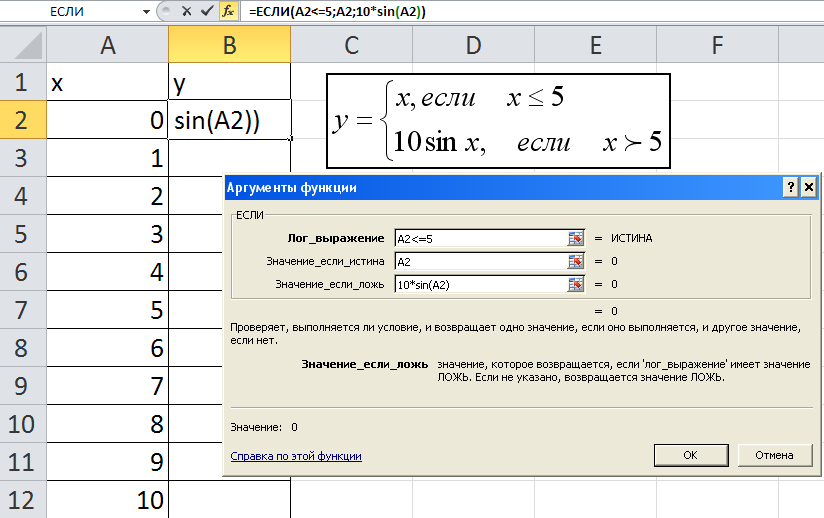
рис. 158
Проводим автозаполнение и строим диаграмму:
 рис.
159
рис.
159
Задание 3. Постройте график функции.

Рис. 160 График функции для задания 3

